I moduli sono parte integrante di quasi ogni sito web. La loro disposizione e progettazione influiscono notevolmente sull'esperienza dell'utente. Con il CSS Flexbox puoi ottimizzare la struttura dei tuoi moduli e garantire che siano sia accattivanti che funzionali. In questo tutorial ti mostrerò come utilizzare Flexbox per rendere accattivanti i campi del modulo. Affronteremo un esempio pratico e impareremo come posizionare in modo efficace le etichette e i campi di input.
Concetti chiave
- Flexbox ti consente di progettare in modo flessibile e reattivo gli elementi del modulo.
- Imparerai come migliorare il posizionamento delle etichette e dei campi di input per creare un'esperienza utente migliore.
Istruzioni passo per passo
Per creare un layout di modulo flessibile, segui questi passaggi:
Passo 1: Creare la struttura di base
Inizia con la struttura di base del tuo modulo creando un elemento contenitore. In questo contenitore verranno inseriti tutti i campi del modulo.
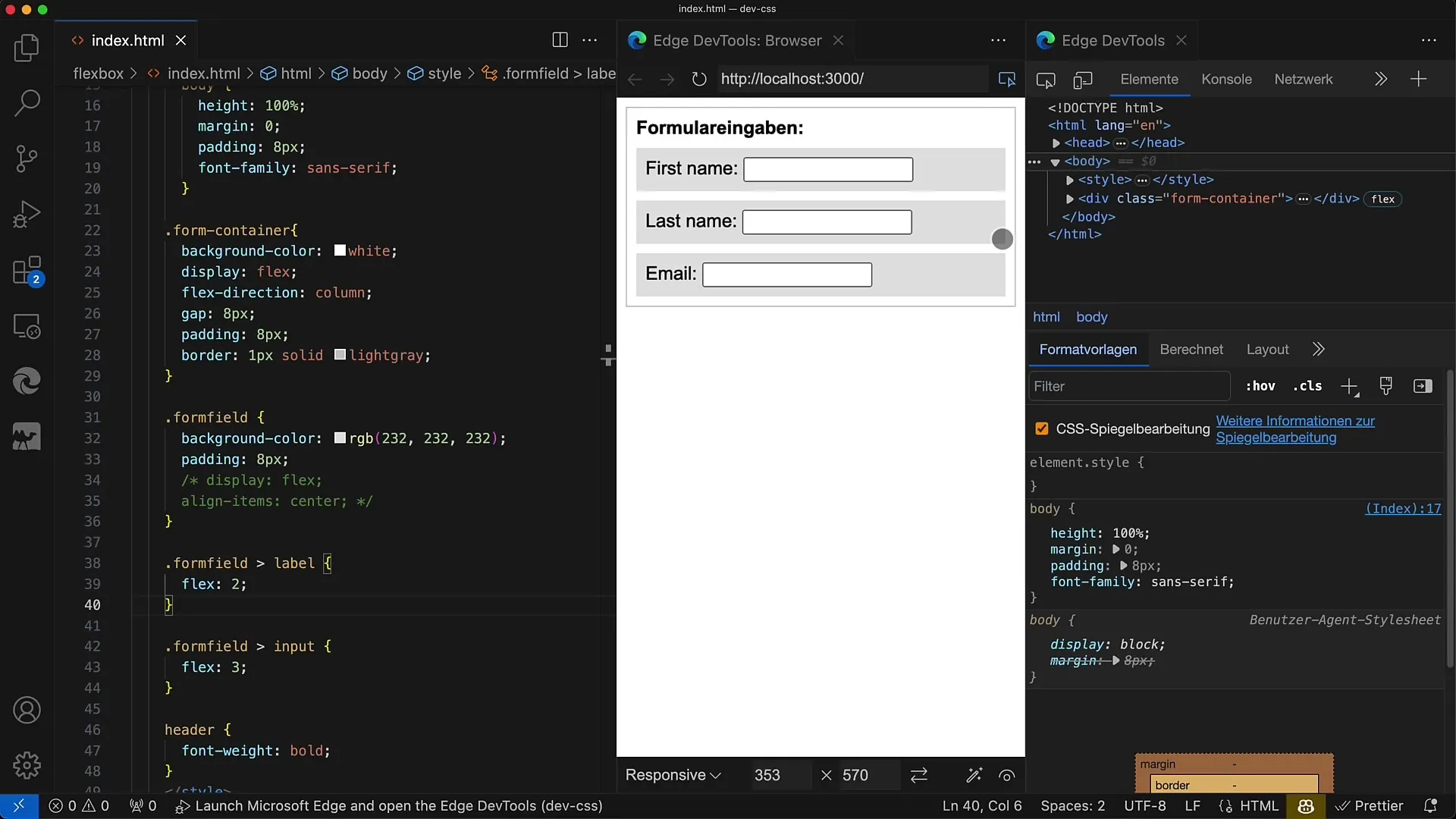
Passo 2: Definire le etichette e i campi di input
Aggiungi elementi di etichetta e i corrispondenti campi di input per le inserzioni. Ad esempio, puoi inserire campi per "Nome", "Cognome" e "Indirizzo email".
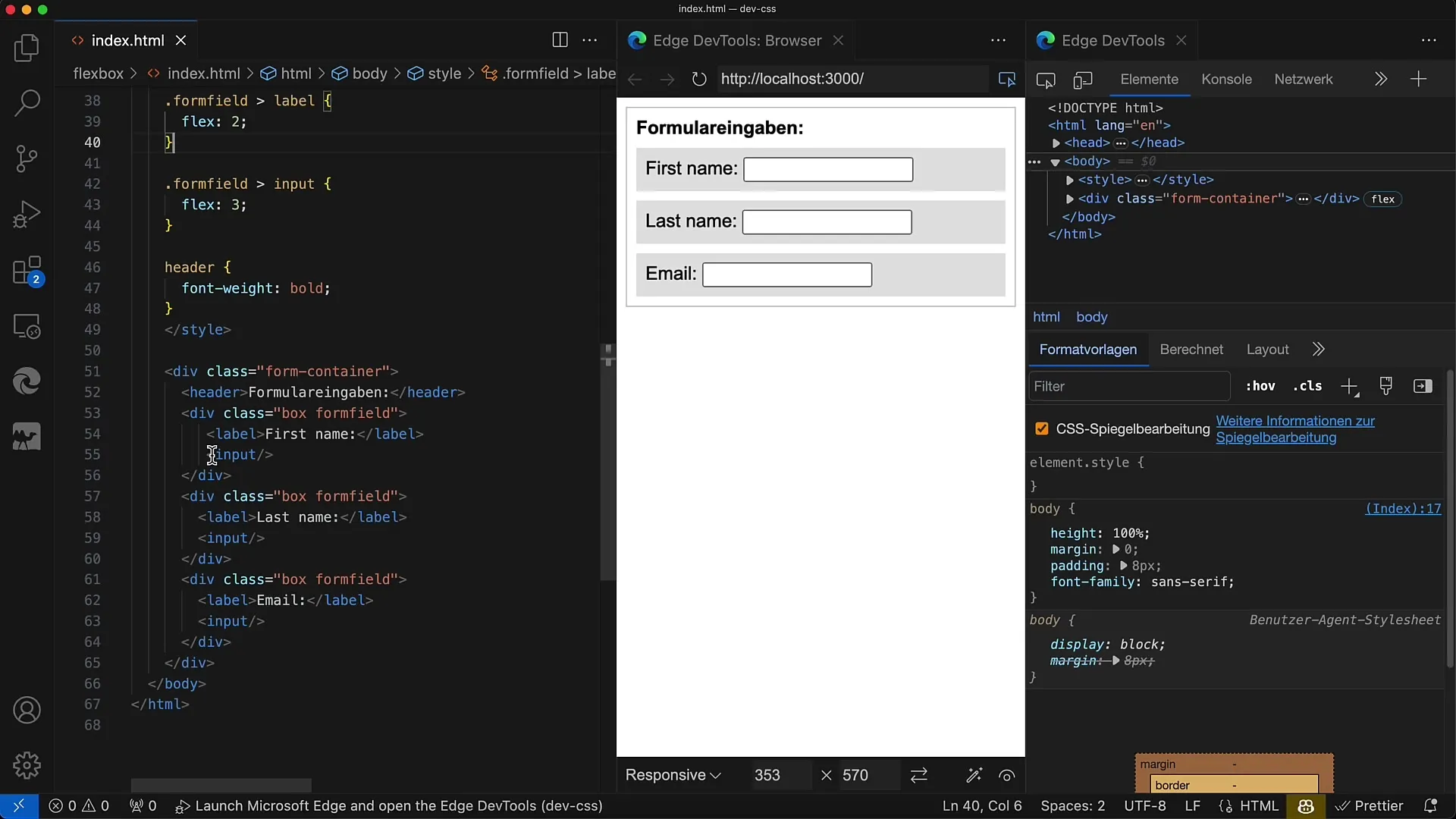
Passo 3: Attivare Flexbox
Imposta la proprietà CSS display: flex per il contenitore del modulo e definisci la direzione Flex su column per visualizzare gli elementi uno sotto l'altro. Queste impostazioni garantiscono una struttura chiara.
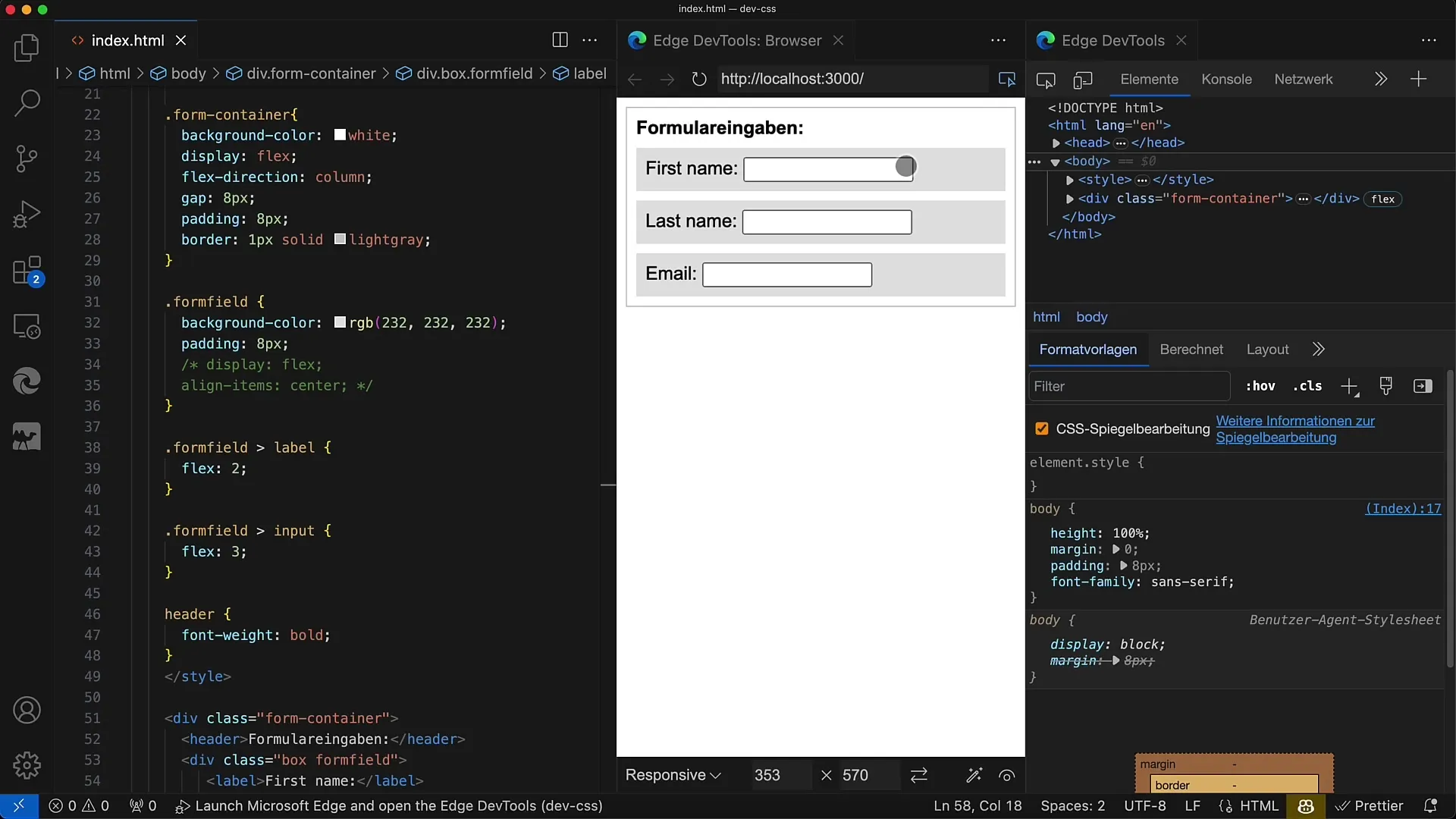
Passo 4: Aggiungere spaziatura
Per migliorare gli spazi tra le singole righe del modulo, aggiungi uno spazio flessibile di 8 pixel alla Flexbox. In questo modo si ottiene un layout più arioso.
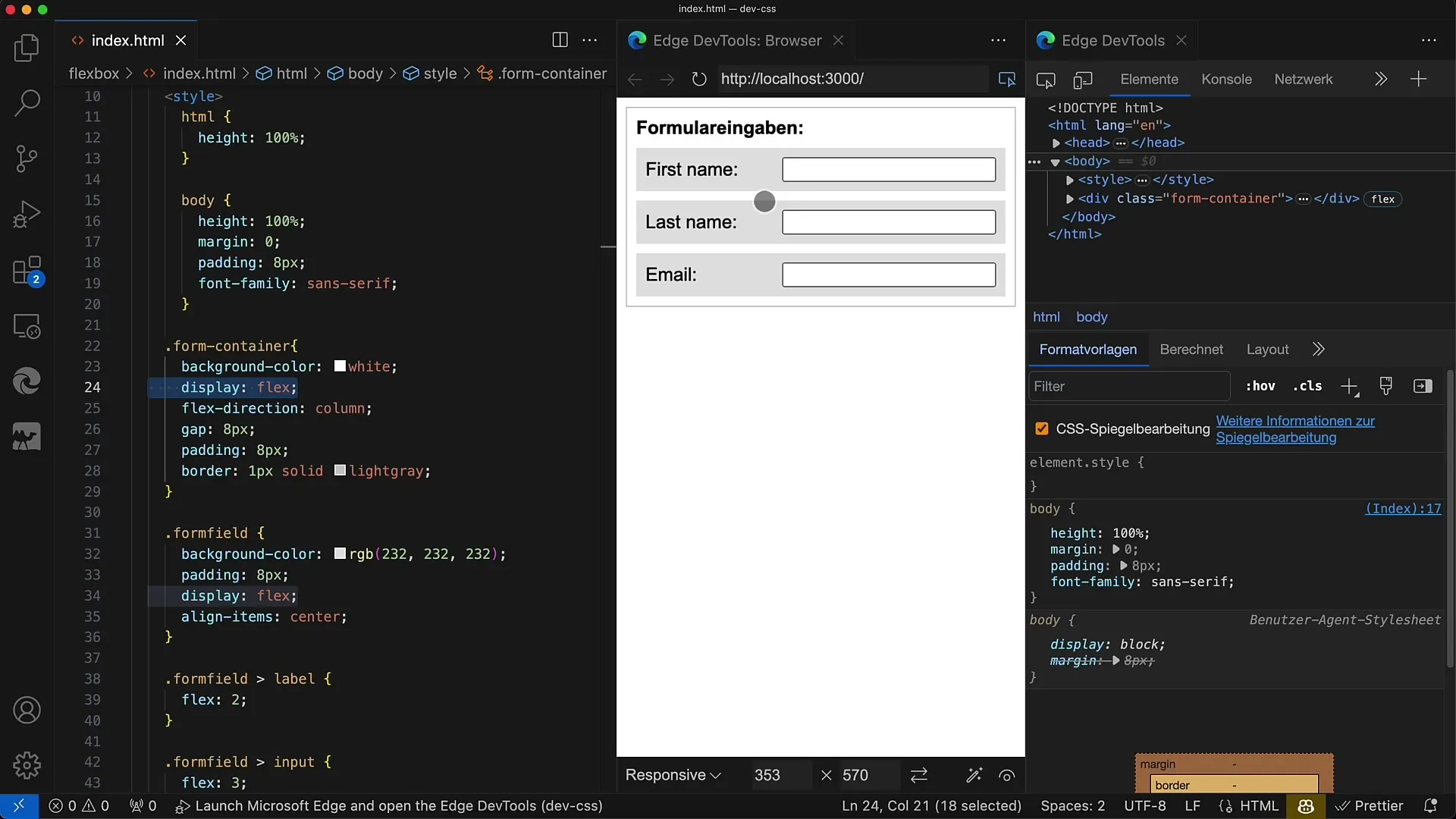
Passo 5: Stile dei campi del modulo
Stilizza i singoli campi di input aggiungendo la classe formfield e impostando anche display: flex. Assicurati che i campi di input abbiano il colore di sfondo corretto e il margine adeguato.
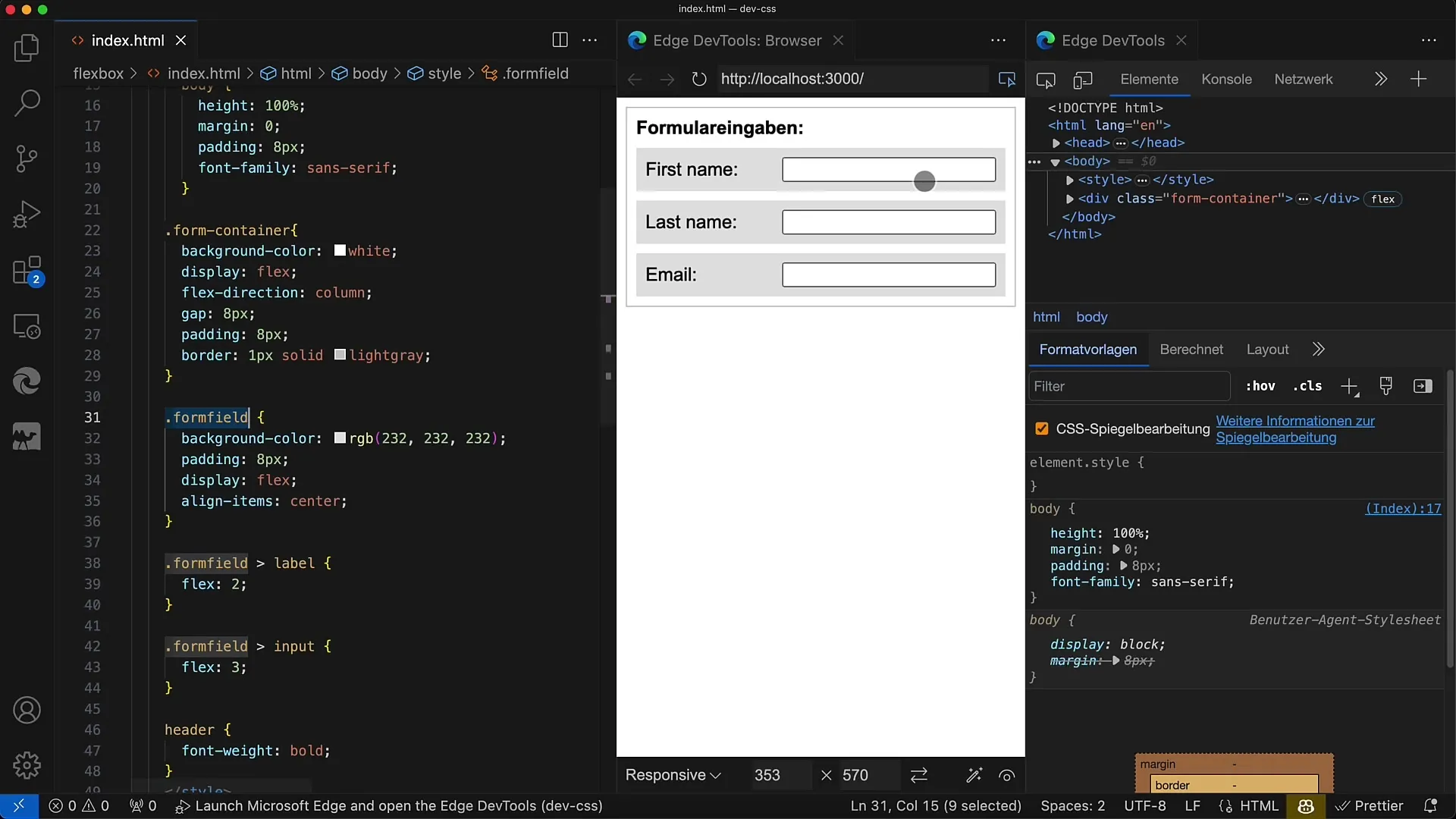
Passo 6: Regolare le proporzioni
La larghezza delle etichette e dei campi di input può essere definita con i valori Flex. Ad esempio, puoi impostare il rapporto 2:3 per assicurarti che l'etichetta e il campo di input siano proporzionati correttamente l'uno rispetto all'altro.
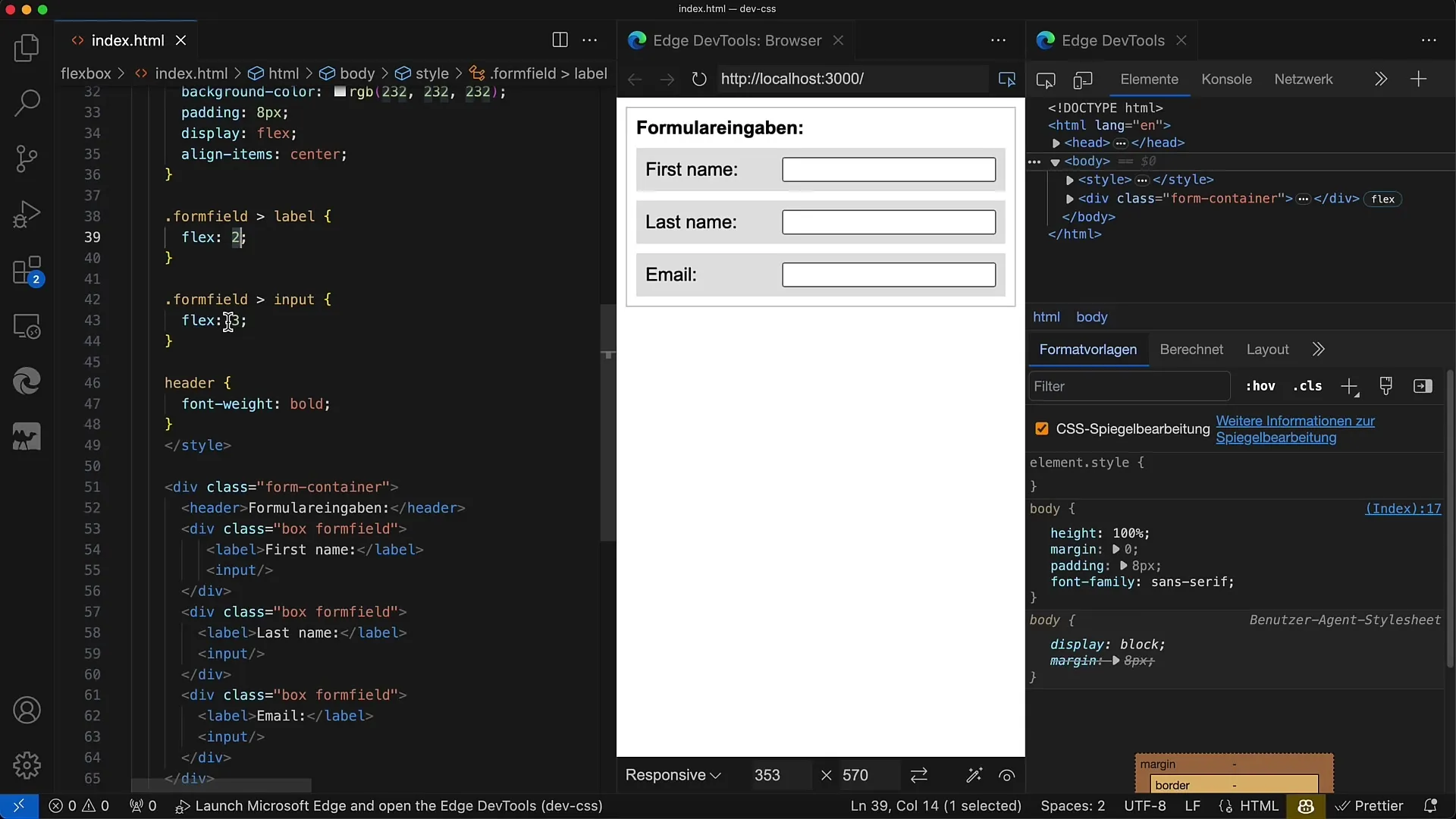
Passo 7: Integrare il design reattivo
Controlla come si comporta il layout quando la finestra del browser viene ridotta. Assicurati che tutto sia ben visibile anche su schermi di dimensioni diverse.
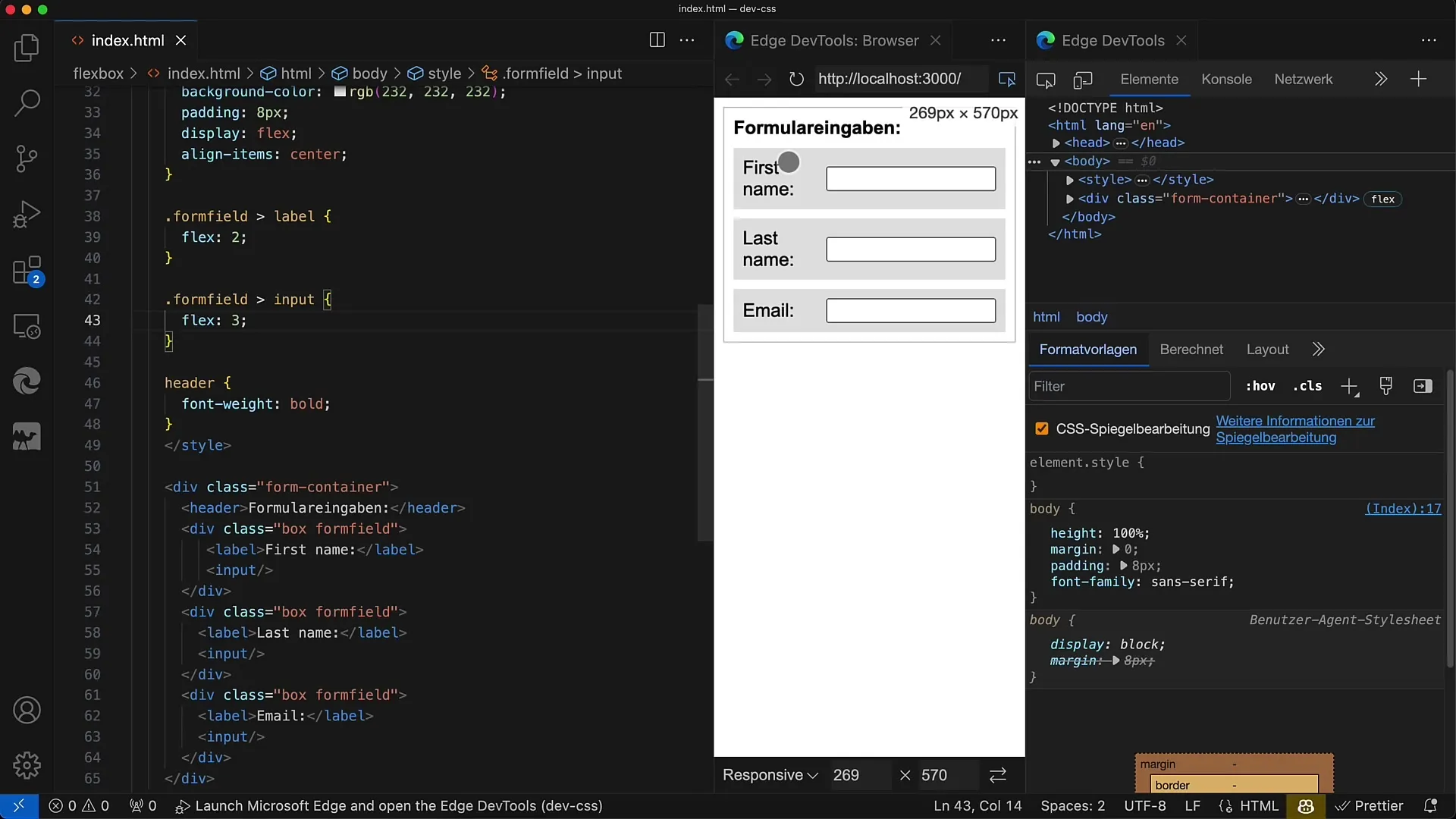
Passo 8: Centrare gli elementi
Utilizza la proprietà CSS align-items: center per allineare al centro sia l'etichetta che il campo di input. Questo garantisce un aspetto armonioso e professionale.
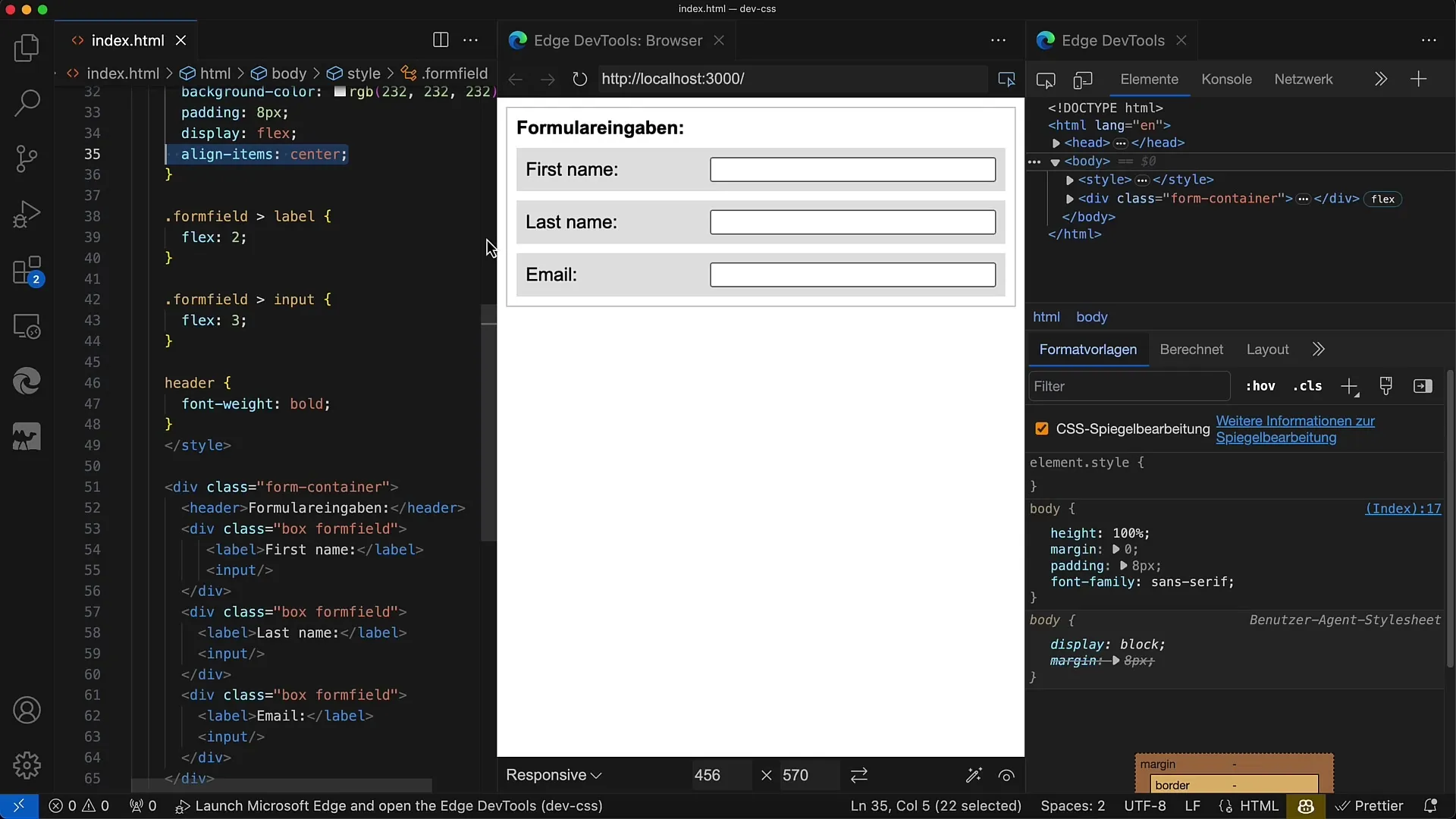
Passo 9: Ottimizzare le proprietà Flexbox
Sperimenta con le proprietà Flex per perfezionare ulteriormente il design. Ad esempio, puoi regolare la larghezza dei singoli campi di input per renderli più flessibili.
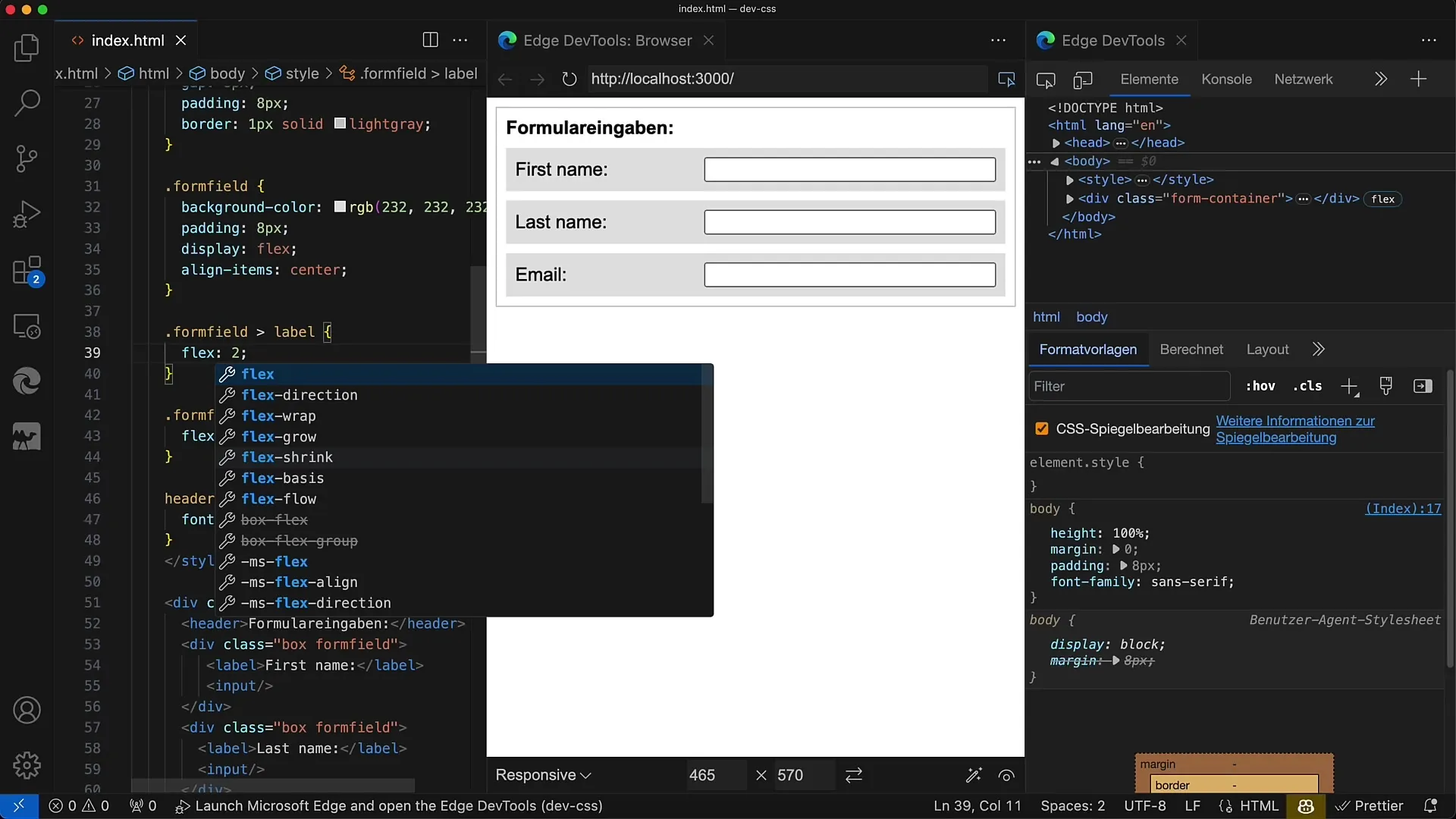
Passo 10: Regolazioni finali
Controlla le tue modifiche e assicurati che il layout sia stabile ed esteticamente gradevole. Ci sono molte possibilità per utilizzare Flexbox, quindi non esitare a essere creativo!
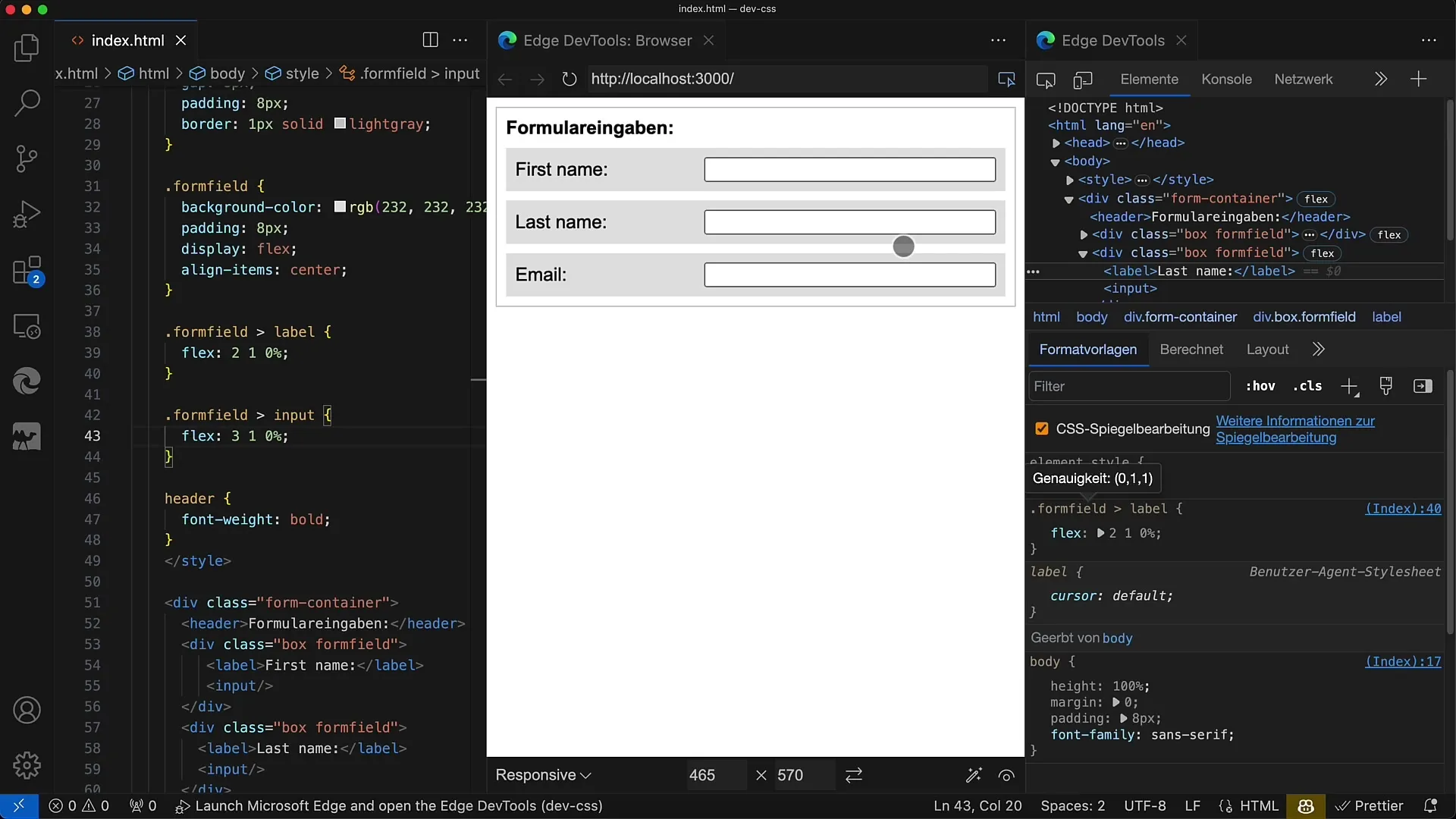
Riassunto
In questo tutorial hai imparato come utilizzare Flexbox per disporre e progettare campi del modulo in modo accattivante. Flexbox semplifica la progettazione di layout responsive e ti consente di migliorare notevolmente l'esperienza utente. Utilizza le tecniche di Flexbox per progettare i tuoi moduli in modo professionale e user-friendly.
Domande frequenti
Come attivare Flexbox nel mio CSS?Per attivare Flexbox, devi applicare display: flex all'elemento contenitore.
Come posso aggiungere spazi tra le linee del modulo?Puoi definire un gap nel tuo contenitore Flexbox per controllare la distanza tra gli elementi.
Come posso impostare le proporzioni tra etichetta e campo di input?Utilizza i valori di Flex per impostare la larghezza degli elementi nel rapporto desiderato.
Come posso garantire che i miei moduli siano ben visibili anche su dispositivi mobili?Verifica il layout su diverse dimensioni dello schermo e utilizza pratiche di design responsive per ottimizzare l'esperienza utente.
Quali sono i vantaggi di Flexbox rispetto alle tecniche di layout tradizionali?Flexbox consente un'organizzazione molto più flessibile degli elementi e facilita la creazione di layout responsive.


